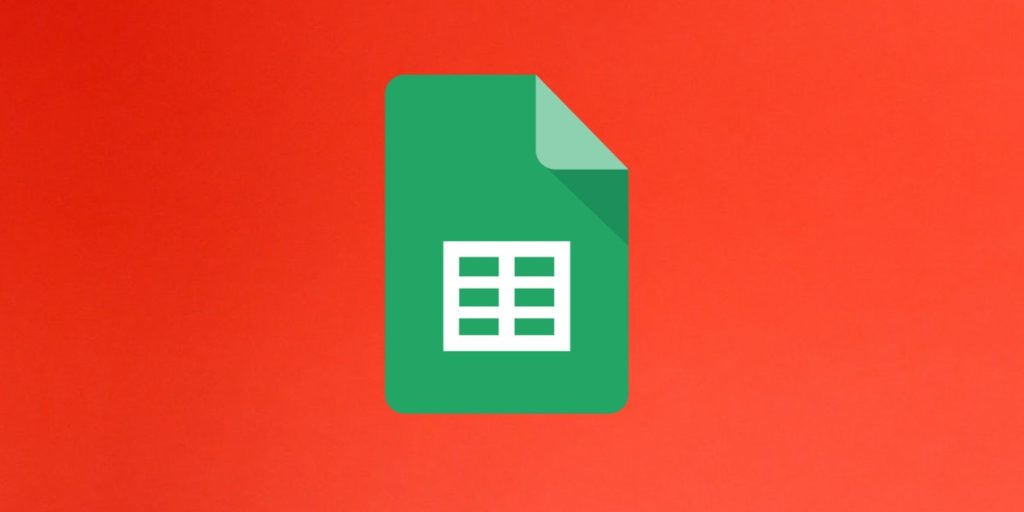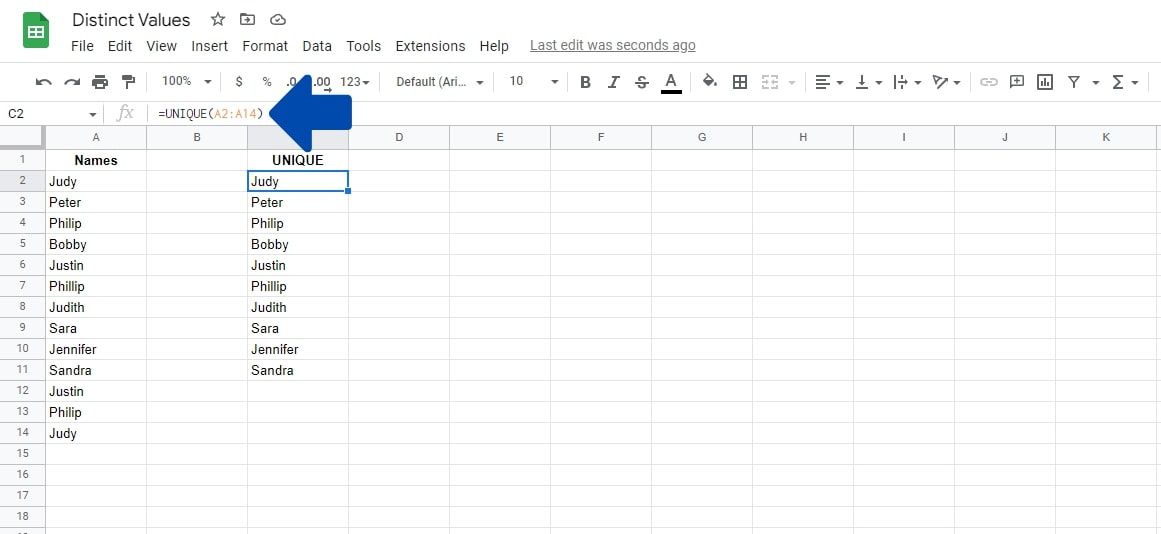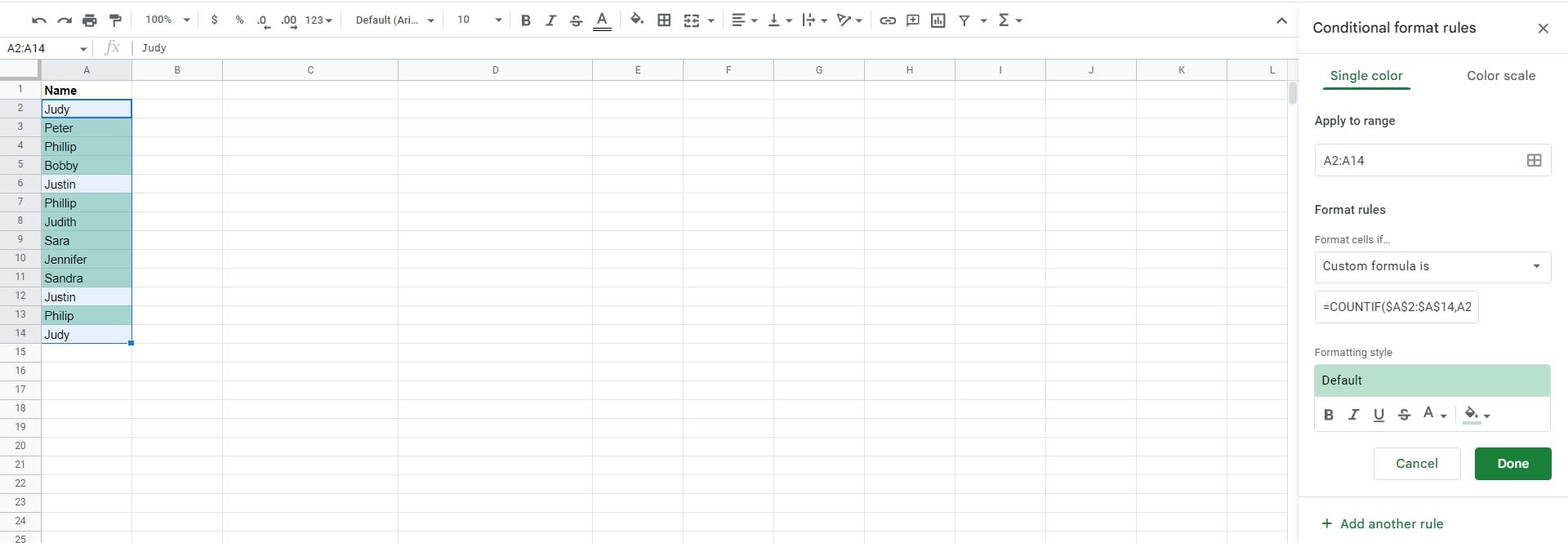.
Há muitos casos em que você pode querer destacar duplicatas em uma planilha e talvez já saiba como fazê-lo. No entanto, às vezes, você também pode precisar destacar valores distintos no Planilhas Google (valores exclusivos). Este guia mostrará duas maneiras de identificar valores distintos no Planilhas Google. Leia para saber mais.
O que são valores distintos?
Valores distintos são dados que se destacam em um conjunto de dados em uma planilha como sendo a única instância que contém esse valor. Por exemplo, se você medisse a altura de cinco pessoas, duas delas com 180 cm, duas com 165 cm e a última pessoa com 155 cm, o valor distinto seria 155 cm.
Como destacar valores distintos no Planilhas Google
Há duas maneiras de destacar valores distintos em sua planilha. A primeira é fácil de fazer e identifica rapidamente valores únicos em um novo intervalo de células. O segundo método requer mais trabalho, mas é perfeito para destacar valores distintos em planilhas inteiras.
1. A Função ÚNICA
Uma maneira de extrair os valores distintos em um conjunto de dados é usando a função UNIQUE. Antes de vermos como usar a fórmula em sua planilha, vamos dar uma olhada na fórmula. Veja a sintaxe da fórmula UNIQUE no Planilhas Google:
=UNIQUE(cellrange)A fórmula requer apenas um parâmetro. Ele define os valores ou endereços para as células que contêm os valores. Quando executada, a fórmula retornará todos os valores distintos do conjunto de dados e os exibirá em um intervalo de células diferente.
Agora que sabemos como a fórmula UNIQUE funciona no Planilhas Google, vamos ver como você pode usá-la em sua planilha. Para este exemplo, temos uma coluna contendo 13 valores. Vamos aplicar a fórmula para extrair os valores distintos. Aqui estão os passos que você precisa seguir para fazer isso:
- Clique na célula e escreva a parte inicial da fórmula, que é =ÚNICO(.
- Agora, precisamos escrever o parâmetro que define o intervalo de células. Para este exemplo, é o intervalo A2:A14.
- Adicione um suporte.
- Imprensa Digitar ou Retornar.
Essa fórmula pode ser uma ótima opção, especialmente se você tiver uma longa lista de dados semelhantes, como nomes, números de identificação ou endereços. Você também pode aninhar outras funções em UNIQUE para obter funcionalidades adicionais, como classificar ou numerar os dados extraídos.
2. Formatação Condicional
A formatação condicional no Planilhas Google é uma ótima maneira de destacar células que atendem a uma condição especificada. Essas condições são regras baseadas em texto ou valores numéricos correspondentes. Isso pode ser melhor para usuários que desejam apenas destacar o texto distinto e não criar novas células. Isso pode exigir um pouco mais de esforço em sua planilha, mas os resultados mais do que compensarão o esforço que você fará.
Para esta demonstração, usaremos o mesmo conjunto de dados que usamos no exemplo anterior. Aqui estão as etapas que você precisa fazer para usar a formatação condicional para destacar valores distintos em sua planilha:
- Clique e arraste para destacar as células onde deseja realizar a formatação condicional. O destaque pode ser visto pela borda azul grossa ao redor das células.
- Clique no Formato botão na barra superior principal e clique em Formatação condicional.
- Uma barra lateral será aberta no lado direito da tela. O intervalo de células selecionado já deve ser adicionado ao Aplicar ao intervalo caixa de texto. Se não, digite o endereço da célula lá.
- Usaremos uma fórmula como regra de formatação, então clique no botão Formate as células se opção e selecione a Fórmula personalizada opção.
- Escolher a opção exibirá uma nova caixa de texto. Vamos adicionar a fórmula CONT.SE lá. Para fazer isso, insira a primeira parte da fórmula, que é =CONTAR SE(.
- Para o primeiro parâmetro, escreveremos o intervalo com valores absolutos, que é $A$2:$A$14.
- Coloque uma vírgula para separar os parâmetros e escreva o segundo parâmetro, A2, nesse caso. (Use a célula inicial da coluna, linha ou tabela se estiver fazendo isso em sua própria planilha.)
- Coloque um colchete para terminar a fórmula CONT.SE.
- Queremos destacar os valores que ocorrem menos de duas vezes, portanto, neste caso, adicionaremos um <2 após a fórmula CONT.SE.
- Opcionalmente, você pode alterar os elementos visuais dos dados formatados condicionalmente no Estilo de formatação seção.
- Clique no verde Feito botão para finalizar a regra.
A fórmula inteira que inserimos na caixa de fórmula personalizada para o exemplo acima é:
=COUNTIF($A$2:$A$14,A2)<2Você pode simplesmente copiá-lo e colá-lo em sua planilha e alterar os valores dentro dos colchetes para corresponder ao intervalo que deseja destacar.
Coisas a saber ao destacar valores distintos
Aqui estão algumas coisas que você deve ter em mente ao destacar valores distintos em sua planilha:
- Certifique-se de que não haja espaços faltando em suas pesquisas. Destaque todas as células que você deseja cobrir e tente evitar células com dados vazios sempre que possível.
- Certifique-se de que outras regras de formatação condicional não interfiram na nova. Se estiverem, faça alterações ou exclua a regra antiga; caso contrário, o Planilhas poderá fornecer resultados falsos.
Possíveis problemas ao destacar valores distintos no Planilhas Google
Mesmo que você execute as etapas corretamente, o Planilhas Google pode não destacar os dados corretamente. Aqui estão alguns motivos pelos quais o Planilhas Google pode não destacar corretamente os valores distintos.
Ao usar os métodos mencionados acima, o Planilhas Google procurará um exato correspondência dos valores. Uma correspondência parcial ainda significará que os valores são considerados duas entidades separadas. Como o Planilhas Google estará procurando uma correspondência exata, se houver espaço extra (ou erros de digitação) nas células, isso poderá levar a um valor inadequado, o que significa que o valor será destacado quando não deveria.
Você pode usar as fórmulas TRIM e CLEAN para eliminar esse problema. Isso ajudará você a se livrar dos espaços e caracteres extras desnecessários. A fórmula para a função TRIM no Planilhas Google é:
=TRIM(text)O parâmetro text define a string ou a referência da string que você deseja limpar.
Referências incorretas
Quando uma fórmula ou função não está funcionando corretamente, o culpado pode ser uma referência incorreta. Antes de analisarmos o problema, vamos discutir os tipos de referências de células no Planilhas Google. Estes são:
- Referência relativa: Essa referência alterará os locais da célula em relação à fórmula. Por exemplo, A2.
- Referência absoluta: Nesta referência, os endereços das células são mantidos independentemente da localização do valor anterior. Por exemplo, $A$2.
- Referência mista: Esta é uma combinação de ambas as referências acima. Por exemplo, $A2 ou $ 2.
Para usar a função CONT.SE para destacar valores distintos no Planilhas Google, você devo use uma referência absoluta para o primeiro argumento e uma referência relativa para o segundo.
Aprendendo mais sobre como destacar dados
Espero que este guia tenha ensinado tudo o que você precisa saber sobre como identificar valores distintos no Planilhas Google. Mas há muito mais para aprender sobre como encontrar os dados corretos no Planilhas Google, não deixe de aprender tudo o que puder.
.